- 1PHP原生对接QQ互联/实现QQ登录,SDK2.1版本/超级详细!
- 2android studio怎么新建页面,android studio 怎么创建多个页面
- 3MIPS64汇编指令集_mips指令编码表
- 4开发环境搭建中的网络代理问题
- 5web前端批量下载文件和图片探索_dbkljs
- 6iOS 开发使用Xcode 检查线上crash日志信息_xcode 查看crashes
- 7python error: (-215:Assertion failed)_error: (-215:assertion failed) !_img.empty() in fu
- 8Numpy核心模块导入失败:解决方法_无法解析导入numpy
- 9什么是假设检验?
- 10Android Studio 模拟器卡慢、占内存解决方法,kotlinlambda匿名内部类_android官方模拟器太占内存
在安装华为eNSP模拟器中发现的问题及安装教程
赞
踩
一,准备ensp安装包
1.下载华为模拟器eNSP所需的软件安装包
安装包下载:https://download.csdn.net/download/hanhanduizhang/85131856?spm=1001.2014.3001.5501

3.下载华为模拟器eNSP安装包
二、实施安装
1.点击华为模拟器eNSP安装包进行安装(最好以右击以管理员身份运行)

2.选择语言,选择中文简体
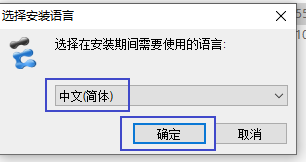
3.点击确认,下一步

4.选择我同意协议,点击下一步

5.安装位置(注:因为我这里是模拟器只有一个c盘使用我选择的是c盘,大家可以选择其他盘安装)

6.点击下一步(注:这里不建议修改,这里是启动文件夹,修改后可能找不到启动文件)

7.点击下一步,创建桌面快捷方式(注:这里是默认勾选,不要管他默认下一步就可以了)

8.点击下一步,这一步 eNSP 会自动检测有没有安装必须的辅助软件,如果安装这些都辅助软件安装完成可以跳到第9步进行安装

8.1
这里我没有安装winPcap和VirtualBox,我们不用退出ensp的安装窗口。这些都在文件夹中,点击安装一下
8.1,1,双击安装winPcap,点击next
- 1

8.1,2,点击 I Agree

8.1,3,点击install安装上面的默认勾选不用管他

8.1,4,一般5秒左右就安装完成了点击finish

8.2
安装VirtualBox
出现这个不用管他这是,一般5秒左右就进入安装程序的引导了。
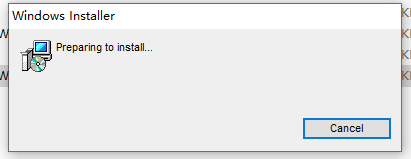
8.2.1,进入引导窗口点击下一步。

8.2.2,点击下一步默认不用管

8.2.3,默认勾选不用管点击下一步

8.2.4,点击是,这是提示我们会在问的网络设置中添加一个网络连接,不用管,点击是

8.2.5,点击安装

8.2.6,进入安装向导我们稍等。

8.2.7,当windows安全中心提示我们,“你想安装这个设备软件吗?”我们点击安装,等待提示安装完成

8.2.8,提示安装完成,点击完成。可以回到ensp进行安装

9.点击下一步,安装,等待安装完成即可

10.点击完成等待安装完成

11.打开ensp进行测试
三,出现的问题
1.当把ar201路由器放到模拟板上点击启动,可以发现以下几个个问题
启动设备卡在0%
 2,解决办法
2,解决办法
点击菜单—工具—注册设备
 3,都选上点击注册。重启一下ensp
3,都选上点击注册。重启一下ensp

4,打开VirtualBox,查看AR等设备信息如下:
每个设备设置显存大于6MB

6,重启eNSP
7,打开CLI
一直报#
可以修改防火墙的设置 控制面板\系统和安全\Windows Defender 防火墙\允许的应用

将以下应用都勾选点击确定就ok了

- 相关标签
Copyright © 2003-2013 www.wpsshop.cn 版权所有,并保留所有权利。



